一、系统管理员账号与一般用户账号的差别
Linux中的账号主要分成两类:系统管理员账号与一般用户账号。系统管理员账号名称为root,具有对系统完全的控制权,可以对系统做任何设置及修改,当然也可以决定哪些用户可以进入系统,并设置所有账号的权限。这两类账号的主要差别如下表:

二、创建用户账号
创建用户账号有许多种方法,可以一次创建一个账号,也可以一次建多个账号。
使用useradd命令创建账号
在Red HatLinux中执行useradd命令,可创建新的用户帐号:
[root@free root]# useradd benny ←创建benny账号
[root@free root]# passwd benny ←设置口令
Changing password for user benny
New password: ←输入口令
Retype new password ←再输入一次
Passwd:all authentication ←设置成功
在一个系统中,用户的账号名称必须是唯一的,假若要创建的账号先被他人占用,这会出现用户已存在的信息:
[root@free root]# useradd benny
Useradd: user benny exists
[root@free root]# useradd lambert
Useradd: user lambert exists
要解决用户账号的管理问题,需要依靠系统管理员本身。一般说来有3种方法:
管理员自己根据用户的账号来创建一份数据库,以后在新增用户之前,都可以利用数据库先查询账号存在与否。
检查/etc目录下的passwd文件,该文件内含本系统所有用户的账号,管理员可确认账号是否已经存在。
执行finger“账号”命令,查看该账号是否存在。
三、管理员账号
安装完Linux之后,系统默认即创建了root账号。此账号为系统管理员,对系统拥有完全的控制权,可对系统做任何设置和修改,所以维护root账号的安全格外重要。
1.设置root账号的口令
在安装Linux过程中,即要求安装者为root账号设置口令。管理员可在日后更改甚至取消口令。不过,除非整个Linux系统只有自己使用,否则强烈建议替root账号设置一个不易被破译的口令。
在x window下面单击主菜单,执行“系统设置/根命令”命令,在图形界面下比较直观与Windows大致雷同。
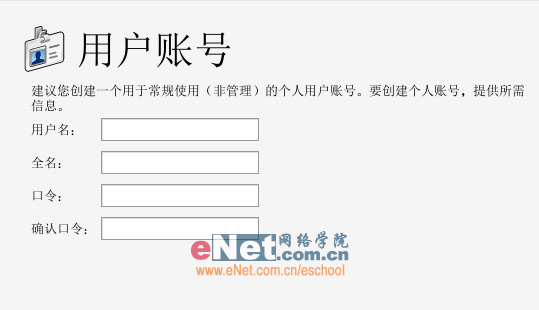
图为:在图形界面下设置一般用户账号
拥有root账号的系统管理员除了设置口令之外,建议先替自己创建一个一般的用户的账号,供日常操作使用,如此可避免因操作失误而影响整个系统。最好等到系统需要维护时,再使用root账号登陆。
第二部分 磁盘空间管理
由于Linux是多用户的操作环境,如果任由每个用户存放文件而不加限制,磁盘空间将迅速消耗,很快便无法使用。Quota的功能就是去限制用户运用的磁盘空间。在系统尚未设置磁盘空间时,可用执行quota命令检查自己的磁盘使用空间,若出现下列信息,则表示没有限制:
[lambert@free lambert]$ quota
Disk quotas for user lambert (501):none ← 无限制
这表示用户lambert可以任意堆放文件,直到塞满整个磁盘为之,这样将造成其他用户都无法储存数据。为了避免这种毫无节制、滥用空间的灾难发生,本节将讨论如何为用户设置磁盘空间的限制。
一,编辑fstab文件
用文本编辑程序打开/etc/fstab 文件,其内容如下:
编辑ext3文件系统原生分区的设置表示要创建用户与组的磁盘空间限制:
LABEL=//ext3 defaults,usrquota,grpquota 1 1 ← ext3文件系统分区
倘若只要限制用户或组的磁盘空间,则只需要加上usrquota或grpquota其中一项即可,保存文件后退出,请重新启动。
对fstab文件中各字段的代表意义有兴趣者,可执行man fstab和man mount命令来查看相关信息。
二,生产配置文件
修改fstab文件后,请先在系统根目录下执行touch aquota.user与touch aquota.group命令,自行创建aquota.user及aquota.group两个文件,接着执行quotacheck命令设置:
[root@free root]# quotacheck –ugavmc
Quotacheck: Scanning / dec/ hda1[/]done
Quotacheck: Checked 10064 directories and 202332 files
第三部分 文件系统与权限设置
当所有人都把目光投注在操作系统身上时,却常常忘记了一个极为重要的配角――文件系统。文件系统的优劣与否和操作系统的执行效率、稳定性以及可靠度息息相关。
一,认识系统的目录
在安装Linux的磁盘中会有很多系统默认的目录,这些目录依照不同的用途而放置特定的文件。在前面已经简单介绍过一些常用的目录,以下将详细说明每一个默认目录的功能:
/: 根目录,包含整个Linux系统的所有目录和文件。
/bin:此目录放置操作系统时所需要使用的各种命令程序。例如cp、rpm、kill、tar、mv、rm与ping等常用命令,还有各种不同的Shell,如bash、bash2、tcsh等。
/dev:存放界面设备代号的文件。例如硬盘的/dev/had、终端机等。这些文件比较特殊,他们实际上都指向所代表的界面设备。
/etc:存放与系统设置、管理相关的文件。例如记录账号名称的passwd文件、投影口令文件shadow都放在这里。
/etc/X11:X Window 配置文件的目录。
/etc/rc.d:这个目录包含了启动或关机时所运行的script文件。
/home:此目录默认用来设置用户账号的主目录。
/lib:放置一些共享的函数库。
/lib/modules:存放系统内核的模块。某些可被模块化的部分,并不需要在编译系统内核本体,避免内核过大导致效率较低。
/lost+found:文件系统发生问题时,Linux会自动扫描磁盘试图修正错误,倘若找到遗失或错误的区域,就会将这些区域转成文件存放于目录中,等候管理员来进一步处理。
/misc:默认空无一物,供管理员堆放公共杂物。默认权限时全部用户都可以读取和执行文件,但是只有管理员能够写入文件。
/mnt:此目录下默认有/mnt/cdrom和/mnt/floppy两个目录,用来作为光盘与软件的加载点.
/proc:系统内核和执行程序之间的信息,如执行ps、free等命令时所看到的信息,就是从这里读取。这目录内的文件并非真的存在,用户看到的虚拟文件。
/root:系统管理员专用的目录,即root账号的主目录。
/sbin:此目录存放启动系统需运行,例如 fsck、init、grub、lilo与swapon等
/tmp:供全部用户暂时放置文件的目录。系统默认可让所有用户读取、写入和执行文件,因此对于一般用户来说,若觉得自己的磁盘空间不够使用,便可暂时利用此目录存放文件。这里也是临时文件的目录,某些程序在执行中说产生的临时文件会存放在这个目录内。






















 1985
1985

 被折叠的 条评论
为什么被折叠?
被折叠的 条评论
为什么被折叠?








